可配置的键盘快捷键已经到达
我想欢迎客人从MATLAB编辑团队博客克里斯蒂娜·罗伯茨。克里斯蒂娜的首席开发人员是可配置的键盘快捷键功能。
R2009b具有一个新功能,我特别兴奋:用户可配置的键盘快捷键MATLAB桌面。这个项目已经工作好几年了,我很激动,现在正式发布。
我将分手的讨论这个特性为两个帖子。第一个将R2009b功能的简要概述,第二个将深入研究有点陷入困境的历史MATLAB的键盘快捷键。我希望你会学到一些有价值的提示从职位和更好地了解如何利用可定制的快捷键。
首先,让我解释一下键盘快捷键的布局面板的偏好。你可以打开它从文件菜单:文件- >首选项- > - >键盘快捷方式
的活动设置下拉列表的顶部设置面板允许您选择不同的键盘快捷键说了算,附带产品,和自定义设置,你可以从同事或获得MATLAB中央。快捷键设置默认选中匹配通用的键盘快捷键在平台上运行。对于Windows和Macintosh,这些都是基于Windows和Macintosh平台标准,分别。在UNIX,我们决定基础受欢迎的Emacs编辑器默认的快捷键;但是,如果您更喜欢基于windows的键盘快捷键,这个选项也可用在UNIX。
窗户和Emacs集在non-Macintosh平台上都可用,但麦金塔电脑默认设置只能在Macintosh由于命令键的使用。除了我们的新的默认设置,我们还船一组代表在R2009a默认的键盘快捷键,具体您正在运行的平台。
导入自定义键盘快捷键设置,选择浏览…从活动设置组合框并导航到集合的XML文件的位置。如果你想分享你自己的自定义设置,使用另存为…按钮来创建一个用的。

面板顶部的表列出了所有的行动都是可配置的。你可以搜索这个表的内容使用上面的搜索框。例如,让我们来看看相关的行动从剪贴板粘贴一个项目:
你可以看到有三个paste-related行动。通用粘贴行动的键盘快捷键Ctrl + V和Shift +插入。这些相同的键盘快捷键也分配到粘贴到工作区在工作空间浏览器中,所显示的信息图标旁边的行为以及他们的工具提示。
中间表,你可以改变分配快捷键,删除现有的作业,并添加新的。让我们假设你想要改变粘贴的Ctrl + V快捷键Ctrl + Shift + P。为此,单击单元格显示Ctrl + V并按新的键盘快捷键。文本表示快捷键,你只需按下就会显示出来。请注意,您还可以插入multi-stroke键盘快捷键,在Emacs流行,通过选择限制2按键从键盘快捷键编辑器的上下文菜单。

如果你按下应用或好吧按钮,按Ctrl + V将取代Ctrl + Shift + P的工具支持金宝app粘贴行动。这些是什么工具,点击右边的表格单元的新任务。然后就有可能取消这些工具,如果你不希望Ctrl + Shift + P被分配到粘贴在所有的桌面工具。
现在让我们也分配Ctrl + V回粘贴在编辑器中。要做到这一点,按下 按钮中间的桌子底下。然后按Ctrl + V在快捷键字段,最后取消选择所有快捷方式除了MATLAB编辑器的工具。
按钮中间的桌子底下。然后按Ctrl + V在快捷键字段,最后取消选择所有快捷方式除了MATLAB编辑器的工具。

最后,底层表的面板显示当前正在编辑键盘快捷键冲突的行动。在上面的示例中,信息图标表明有快捷键分配粘贴也分配给哪个粘贴到工作区。然而,由于工作空间浏览器不支持默认值金宝app粘贴行动,这不是一个实际的冲突。创建一个真正的冲突,尝试替换Ctrl + Shift + Ctrl + P P作业。
当你改变时,出现一个错误图标,表明Ctrl + P是分配给两个或两个以上的行动在同一桌面工具。这意味着您不能使用Ctrl + P粘贴和打印,但你可以选择unassign Ctrl + P打印通过选择下表中的第一行,按下Unassign按钮。
如果你现在按下好吧或应用按钮,修改Windows默认设置将被保留在MATLAB的后续会议。你可以回到原来的Windows默认设置的选择恢复默认值,或者你可以编写此文件的自定义设置通过选择另存为…。
这是一个快速概述的首选项面板是如何工作的。在以后的帖子中,我将讨论的历史键盘快捷键在MATLAB和解释我们如何使我们的一些设计选择。
MathWorks——克里斯蒂娜·罗伯茨
 克里夫的角落:克里夫硅藻土在数学和计算
克里夫的角落:克里夫硅藻土在数学和计算 MATLAB的博客
MATLAB的博客 史蒂夫与MATLAB图像处理
史蒂夫与MATLAB图像处理 人在仿真软件金宝app
人在仿真软件金宝app 人工智能
人工智能 开发区域
开发区域 斯图尔特的MATLAB视频
斯图尔特的MATLAB视频 在标题后面
在标题后面 文件交换的选择
文件交换的选择 汉斯在物联网
汉斯在物联网 学生休息室
学生休息室 MATLAB社区
MATLAB社区 MATLABユーザーコミュニティー
MATLABユーザーコミュニティー 创业、加速器,和企业家
创业、加速器,和企业家 自治系统
自治系统 定量金融学
定量金融学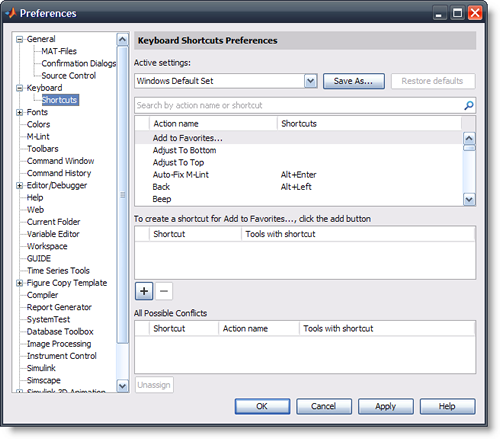










评论
留下你的评论,请点击在这里MathWorks账户登录或创建一个新的。